Usar uma segunda tela ou um monitor externo para executar várias tarefas em nosso sistema tornou-se uma norma. Ele não apenas nos forneceu uma visão maior, mas também tornou nosso trabalho muito mais fácil e eficiente.
No entanto, às vezes pode ser difícil conectar um segundo monitor ao seu PC. Um dos problemas comuns é o aparecimento do erro “Seu PC não consegue projetar em outra tela. Tente reinstalar o driver ou usar uma placa de vídeo diferente.”
Isso ocorre quando você tenta projetar sua tela em outro monitor. Conforme mencionado no próprio erro, geralmente é devido a drivers gráficos defeituosos ou desatualizados. Mas, de vez em quando, ocorre devido a conexão inadequada com a placa gráfica, monitor ou PC.

Como corrigir o erro do PC que não consegue projetar em outra tela
Em primeiro lugar, você deve ver o status dos cabos e portas em seu monitor e no sistema.
Certifique-se de que os cabos de exibição, como HDMI, DisplayPort ou VGA, estejam inseridos corretamente na porta de seu segundo monitor. Use portas ou cabos diferentes se o seu O PC e o monitor têm várias portas. Se você tiver uma GPU dedicada, é recomendável inserir o cabo nas portas da placa gráfica e não na placa-mãe. No entanto, você também pode tentar expandir o monitor ou usando a porta da placa-mãe se a porta da GPU mostrar o erro.
Depois de trocar as portas, pressione Windows +’P’para projetar sua tela da maneira desejada.
Se o problema persistir, vamos às soluções imediatamente.
Atualize ou reinstale o driver gráfico
Na maioria das vezes, esse erro é causado por problemas com os drivers de vídeo instalados em seu PC. Especialmente quando você atualiza seu Windows para uma compilação mais recente, as versões anteriores do driver podem ser incompatíveis com a nova compilação.
Portanto, você deve atualizar os drivers gráficos em seu sistema.
Pressione Windows +’X’para abrir o menu de contexto e selecione Gerenciador de dispositivos. Clique duas vezes em Adaptadores de vídeo. Clique com o botão direito em um dispositivo gráfico e selecione Atualizar driver. Selecione Pesquisar drivers automaticamente e deixe a instalação ser concluída. Faça isso para drivers gráficos integrados e dedicados.
Selecione Pesquisar drivers automaticamente e deixe a instalação ser concluída. Faça isso para drivers gráficos integrados e dedicados.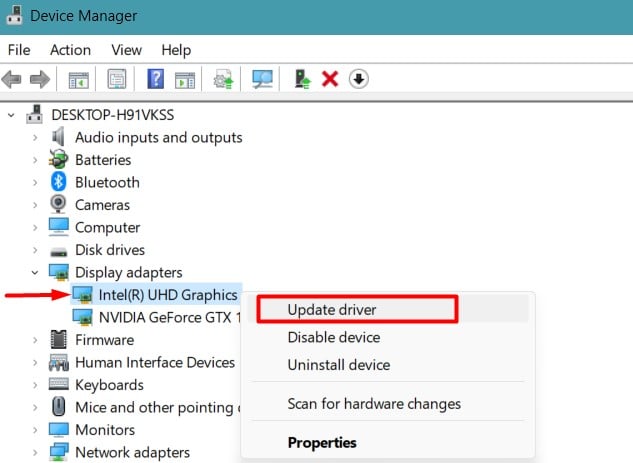
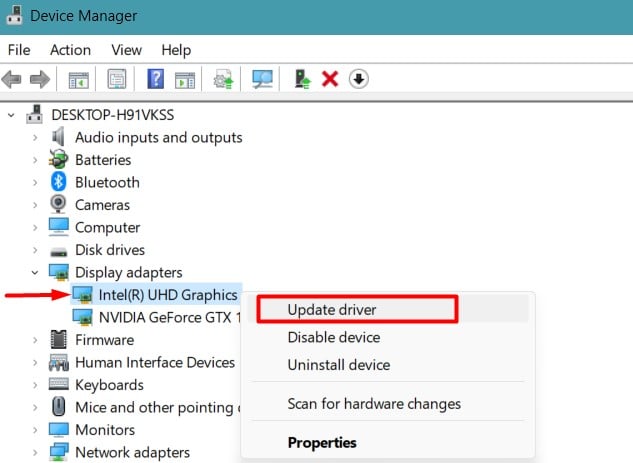
Reinicie seu sistema e tente projetar sua tela novamente.
No entanto, a maneira mencionada de atualizar os gráficos pode nem sempre funcionar. Portanto, você deve tentar reinstalar os drivers gráficos manualmente baixando-os diretamente do site do fabricante.
Você deve conseguir projetar seu PC em outro monitor agora.
Execute uma instalação limpa do driver gráfico
Se o driver gráfico existente estiver corrompido ou configurações inadequadas forem definidas, simplificar, atualizar ou reinstalar os drivers pode não funcionar. O cache e as configurações existentes ainda permanecem no sistema, causando o problema.
Portanto, você deve desinstalar o driver existente e executar uma instalação limpa dos drivers gráficos novamente.
Evite o Windows Da instalação automática de drivers
Como os drivers gráficos são softwares essenciais para o PC, o sistema os instalará automaticamente após a desinstalação do driver. Essa instalação automática nem sempre garante software atualizado. Ele também pode interferir no processo de instalação limpa.
Portanto, você terá que desativar essa configuração primeiro.
Abra a caixa de diálogo Executar pressionando Windows +’R’. Digite systempropertieshardware e pressione Enter. Você chegará à guia Hardware da janela Propriedades do sistema . Clique em Configurações de instalação do dispositivo.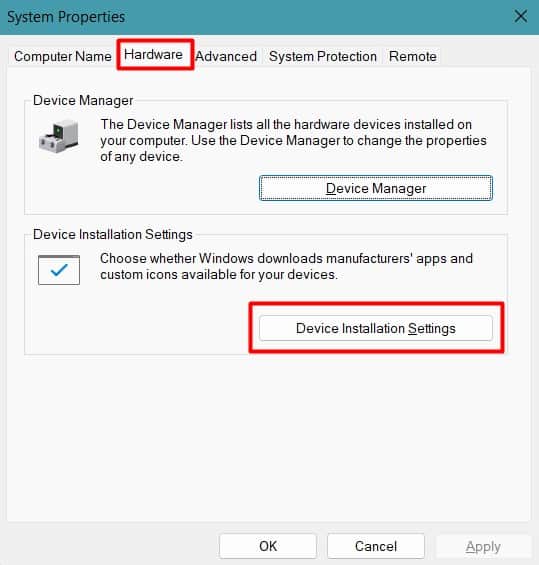
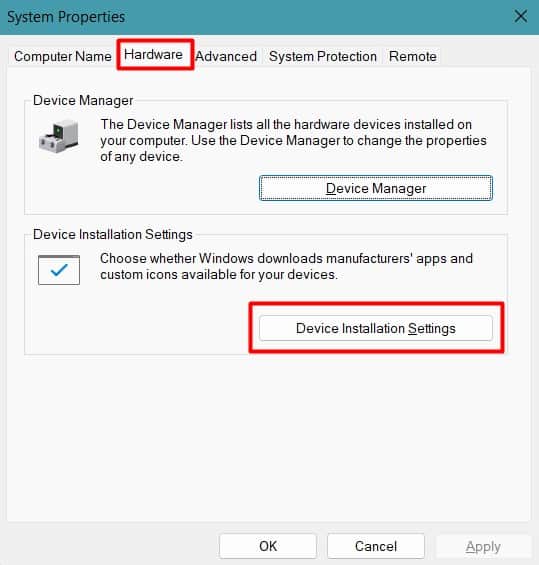 Selecione Não (seu dispositivo pode não funcionar como esperado) e clique em Salvar alterações.
Selecione Não (seu dispositivo pode não funcionar como esperado) e clique em Salvar alterações.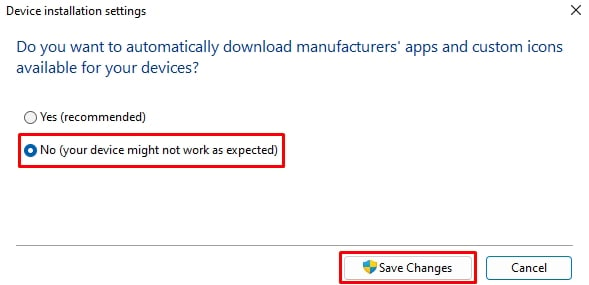
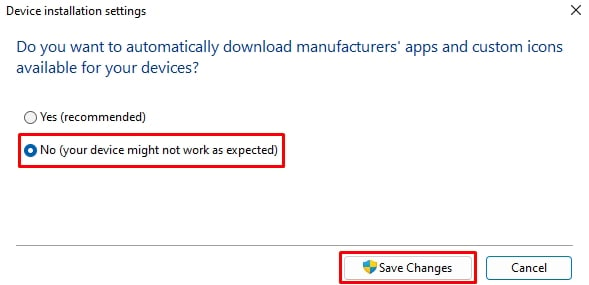
Remover o driver existente e instalar o novo
Desinstalar o driver diretamente do Gerenciador de dispositivos não remove seu cache e entradas de registro. Você terá que usar o programa Display Driver Uninstaller (DDU) para limpar todos esses arquivos do seu PC.
Mas, é recomendável usar o DDU no modo de segurança. Então, vamos desinstalar o driver existente.
Pressione o botão Windows no teclado e clique no ícone Energia. Continue pressionando a tecla Shift e clique na opção Reiniciar. Seu PC inicializará no ambiente de recuperação. Após a reinicialização, navegue até Solução de problemas>Opções avançadas. Selecione Configurações de inicialização e clique em Reiniciar.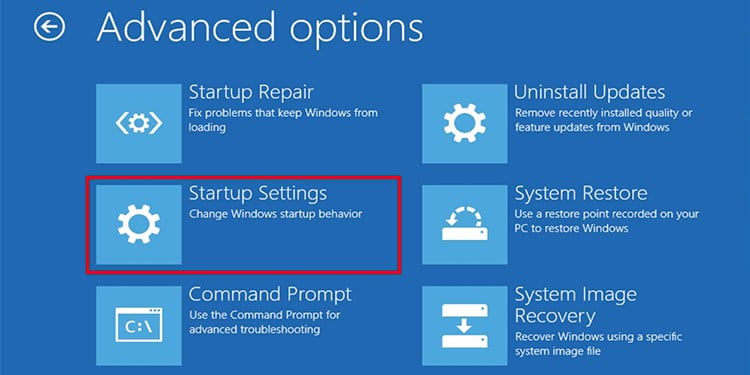
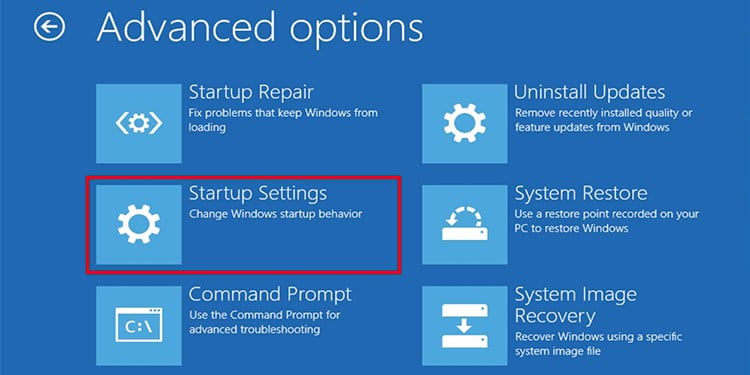 Pressione 5 ou F5 para inicializar seu PC no modo de segurança.
Pressione 5 ou F5 para inicializar seu PC no modo de segurança.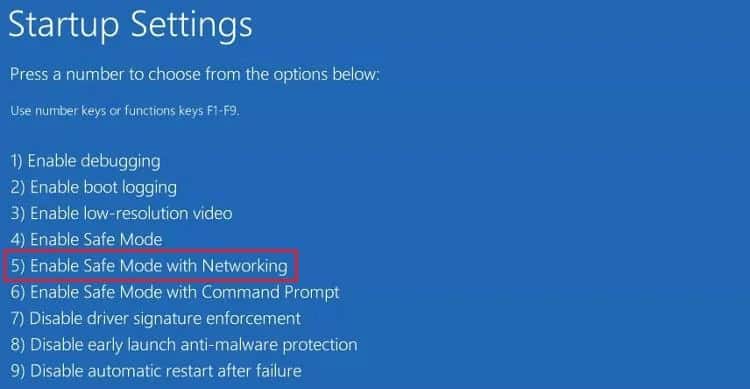
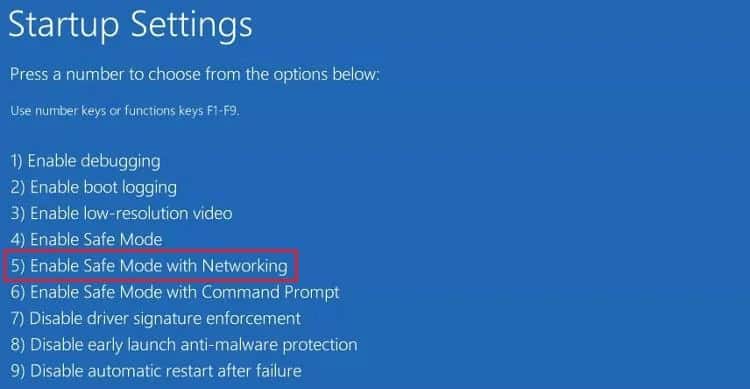 Baixe o Desinstalador de driver de vídeo. Extraia o arquivo compactado e execute o programa DDU. Escolha o tipo e modelo do seu dispositivo. Selecione o Driver gráfico dedicado primeiro.
Baixe o Desinstalador de driver de vídeo. Extraia o arquivo compactado e execute o programa DDU. Escolha o tipo e modelo do seu dispositivo. Selecione o Driver gráfico dedicado primeiro.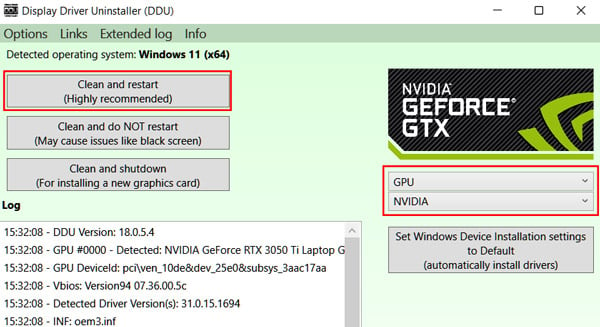 Clique em Limpar e reiniciar.
Clique em Limpar e reiniciar.
Ao reiniciar, todas as configurações e entradas de registro dos drivers, juntamente com o driver, serão completamente desinstaladas.
Agora você deve baixar e instalar o driver mais recente seguindo as instruções maneira semelhante mencionada anteriormente.
Verifique se você pode projetar seu PC em outro monitor agora. Você pode seguir o mesmo processo para os gráficos integrados se não funcionar.
Execute o Windows Update
O Windows geralmente corrige bugs em seu sistema operacional e até mesmo em drivers, fornecendo novas atualizações por meio do Windows Update. Além disso, se você atualizou recentemente o Windows, as atualizações necessárias também podem estar pendentes. Portanto, você deve instalar todas as atualizações disponíveis para o seu PC para corrigir o problema.
Abra Configurações pressionando Windows +’I’. Vá para Windows Update e clique em Verificar se há atualizações. Se encontrar algum, clique em Baixar e instalar.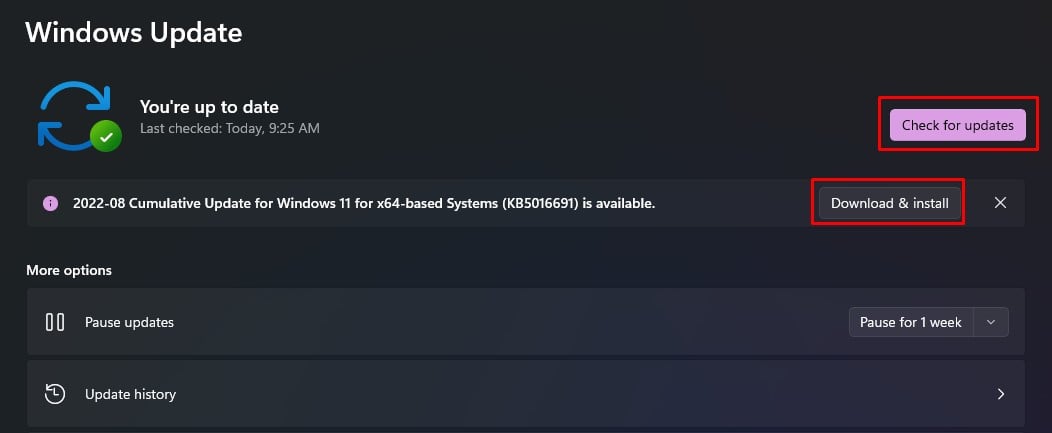
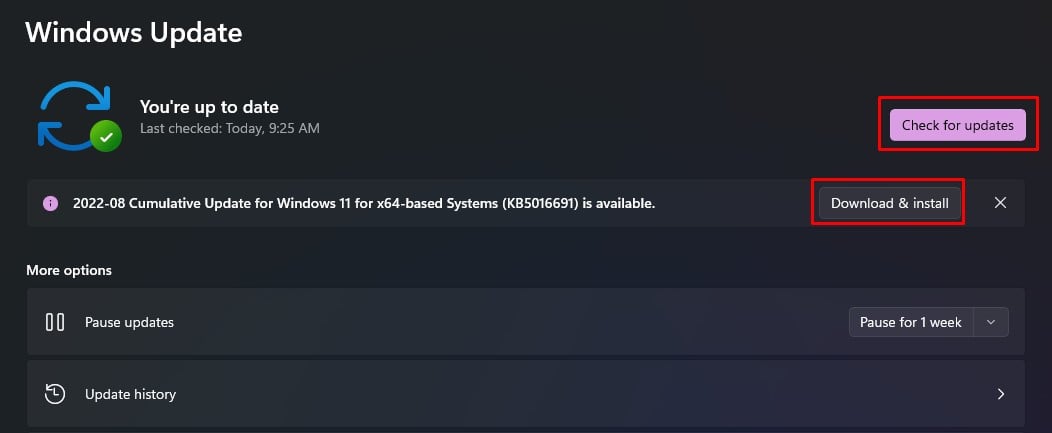 Da mesma forma, vá para Opções avançadas e selecione Atualizações opcionais.
Da mesma forma, vá para Opções avançadas e selecione Atualizações opcionais.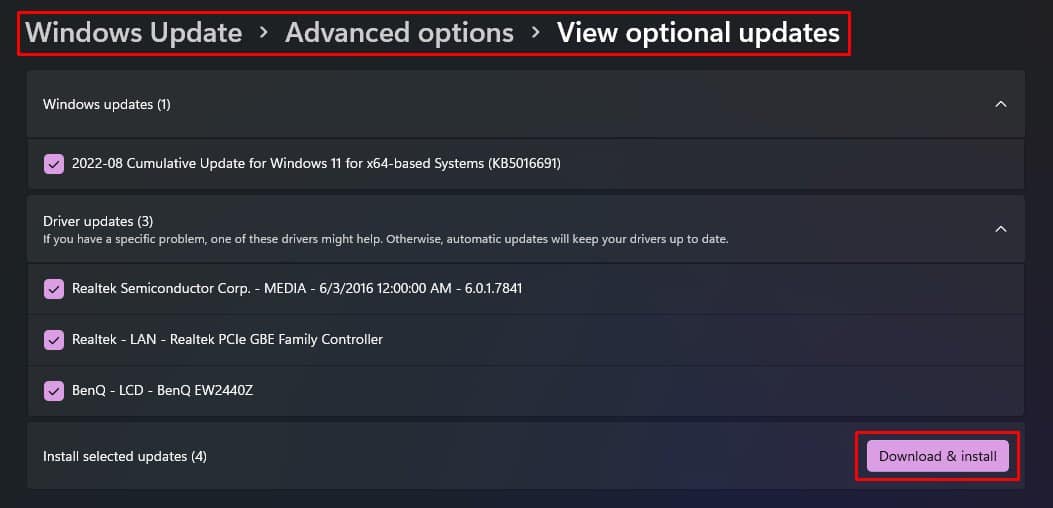
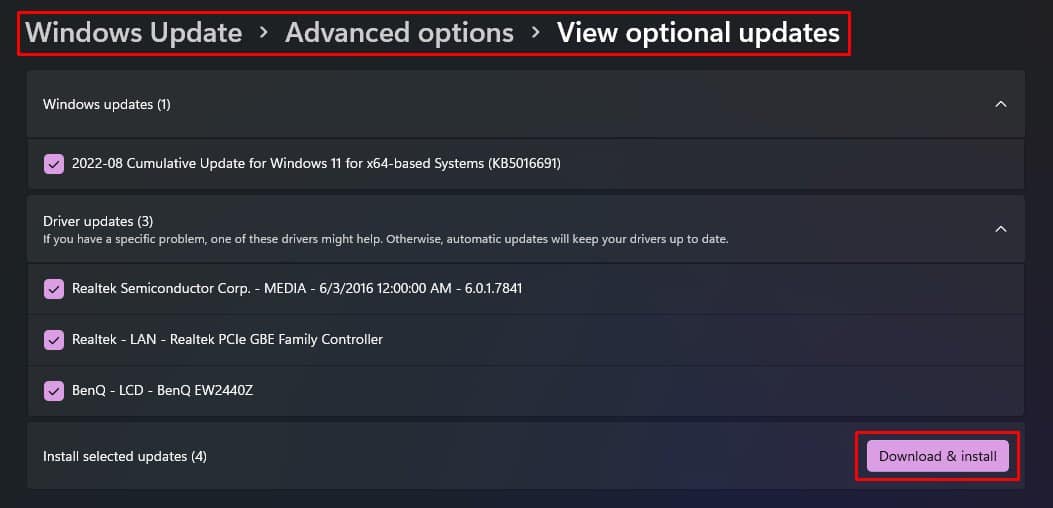 Selecione todas as atualizações disponíveis e instale-as também.
Selecione todas as atualizações disponíveis e instale-as também.
Reinicie o seu PC e projete a tela no monitor externo novamente. Deve funcionar agora sem problemas.